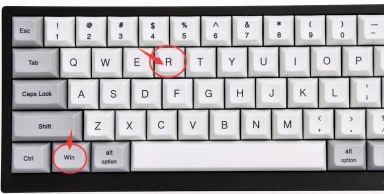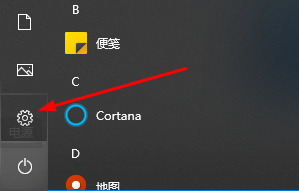我们都希望自己的win10系统是永久激活的状态,但是有时候会发现它仅仅是一段时间的激活,无法进行永久激活。这时候我们需要先关闭激活状态再进行永久激活。下面一起来看一下win10关闭激活状态操作教程吧。
win10怎样关闭激活状态?
1、首先按下键盘“win+r”打开运行。
2、输入“powershell”,按下“确定”
3、输入“Start-Process powershell -Verb runAs”回车确定。
4、然后输入“slmgr /upk”回车确定。
5、最后只要重启电脑就可以关闭激活了。
以上就是win10怎样关闭激活状态?win10关闭激活状态操作教程的详细内容,更多关于win10关闭激活方法的资料请关注悠久资源网其它相关文章!